Cílem tohoto článku je nainstalovat prohlížeč Midori na Ubuntu 20.04 Focal Fossa.
V tomto tutoriálu se naučíte:
- Jak nainstalovat prohlížeč Midori
- Jak spustit prohlížeč Midori
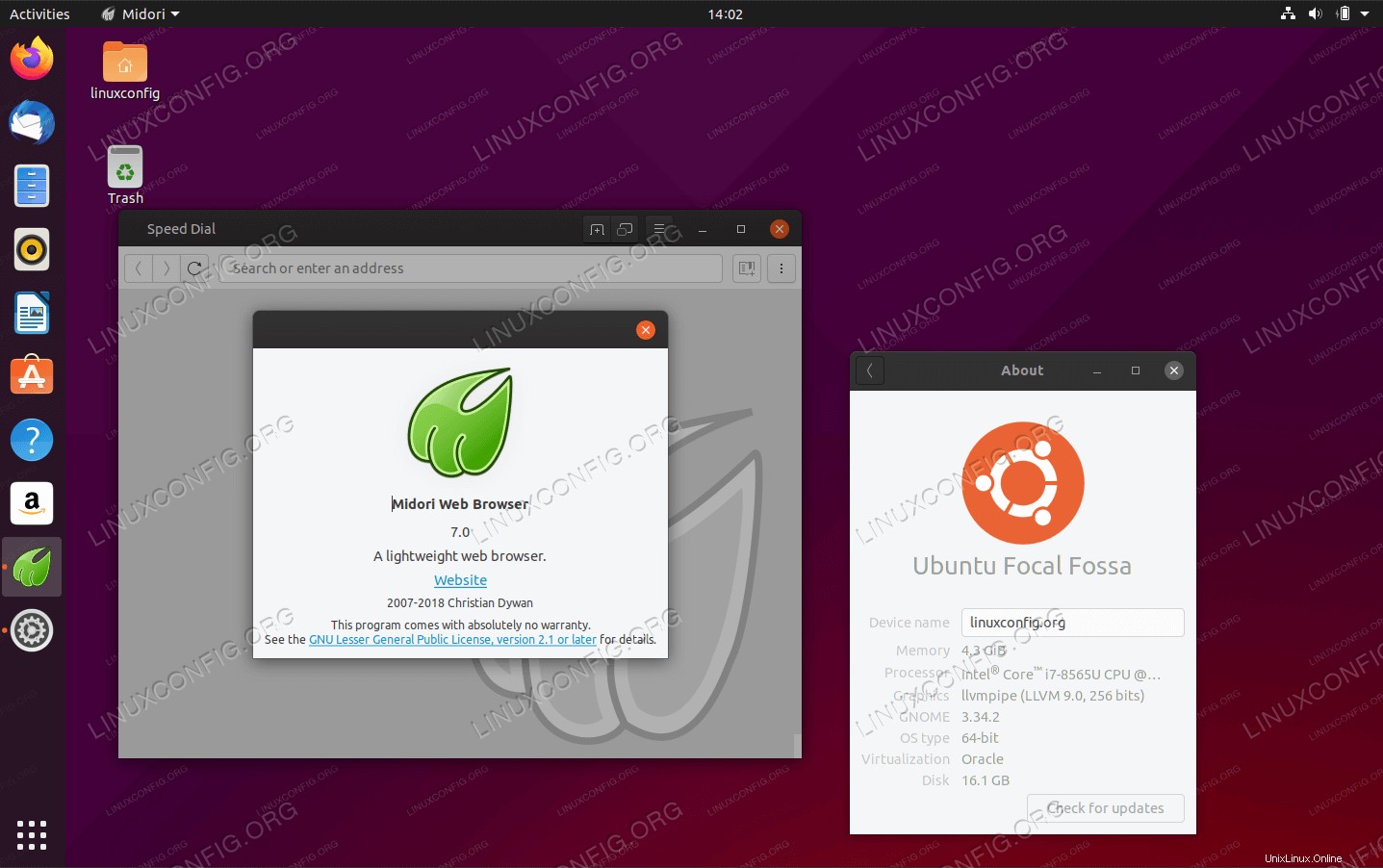 Prohlížeč Midori na Ubuntu 20.04 Focal Fossa
Prohlížeč Midori na Ubuntu 20.04 Focal Fossa Požadavky na software a použité konvence
| Kategorie | Požadavky, konvence nebo použitá verze softwaru |
|---|---|
| Systém | Nainstalováno Ubuntu 20.04 nebo upgradované Ubuntu 20.04 Focal Fossa |
| Software | Prohlížeč Midori |
| Jiné | Privilegovaný přístup k vašemu systému Linux jako root nebo prostřednictvím sudo příkaz. |
| Konvence | # – vyžaduje, aby dané linuxové příkazy byly spouštěny s právy root buď přímo jako uživatel root, nebo pomocí sudo příkaz$ – vyžaduje, aby dané linuxové příkazy byly spouštěny jako běžný neprivilegovaný uživatel |
Jak nainstalovat prohlížeč Midori na Ubuntu 20.04 krok za krokem
- Chcete-li nainstalovat prohlížeč Midori na Ubuntu, otevřete terminál a zadejte:
$ sudo apt install midori
- Chcete-li spustit prohlížeč Midori, vyhledejte
midoriprostřednictvímActivitiesa klikněte na příslušnou ikonu.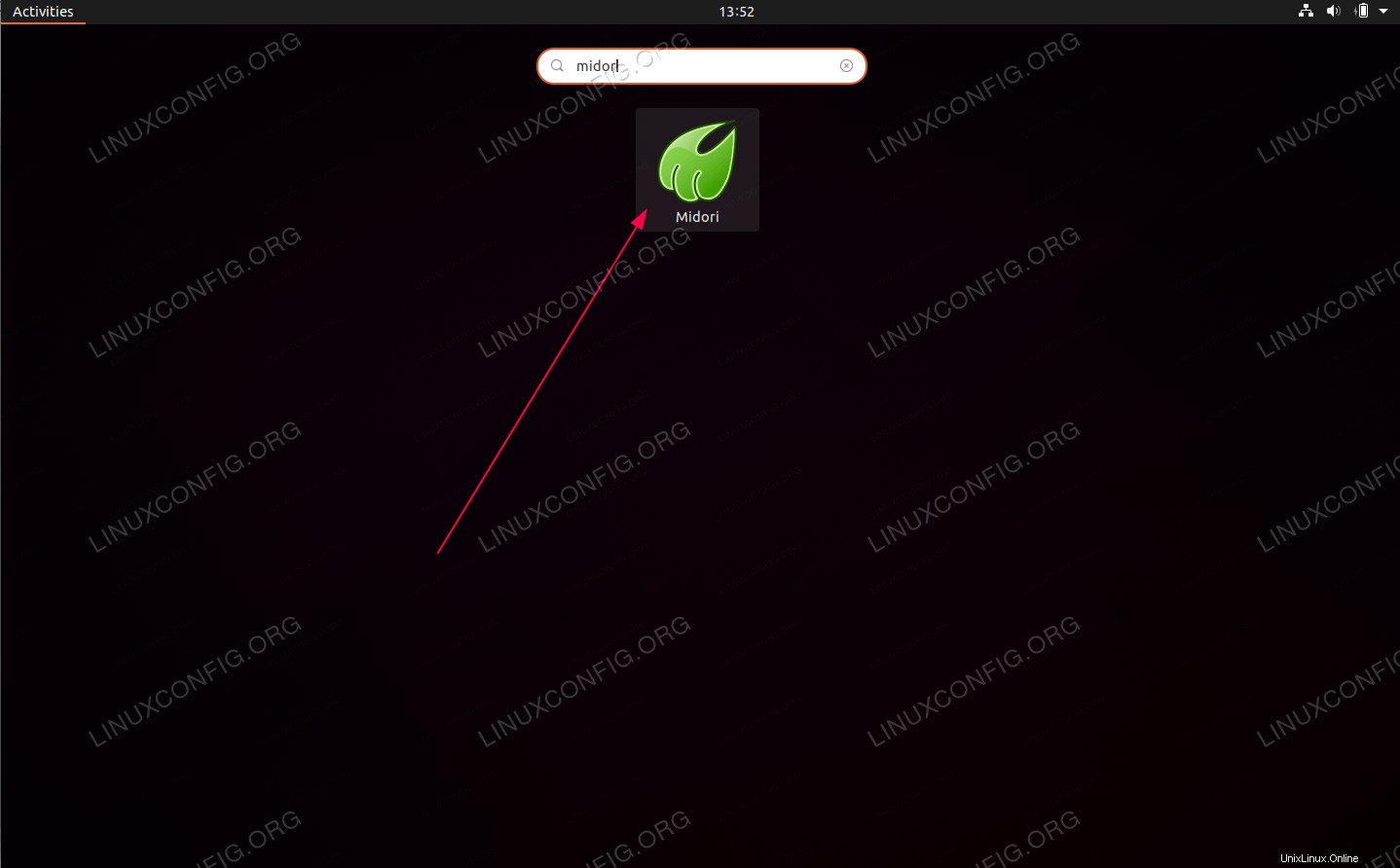 Jak spustit prohlížeč Midori
Jak spustit prohlížeč Midori Případně spusťte níže uvedený příkaz a spusťte prohlížeč z terminálu příkazového řádku:
$ midori
Jak nainstalovat Spotify na Ubuntu 20.04 Focal Fossa Linux
Jak nainstalovat přehrávač filmů Popcorn Time na Ubuntu 20.04 LTS Focal Fossa